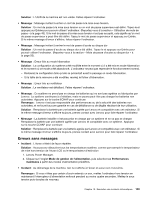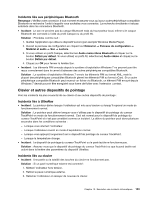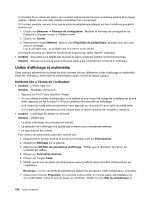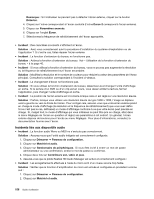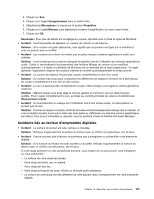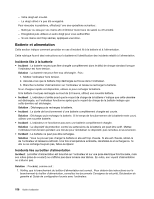Lenovo ThinkPad T430s (French) User Guide - Page 171
Clavier et autres dispositifs de pointage, Incidents liés aux périphériques Bluetooth
 |
View all Lenovo ThinkPad T430s manuals
Add to My Manuals
Save this manual to your list of manuals |
Page 171 highlights
Incidents liés aux périphériques Bluetooth Remarque : Vérifiez votre connexion à tout moment et assurez-vous qu'aucun autre périphérique compatible Bluetooth ne recherche l'unité à laquelle vous souhaitez vous connecter. La recherche simultanée n'est pas autorisée dans les connexions Bluetooth. • Incident : Le son ne provient pas du casque Bluetooth mais du haut-parleur local, même si le casque Bluetooth est connecté à l'aide du profil Casque ou du profil AV. Solution : Procédez comme suit : 1. Quittez l'application qui utilise le dispositif sonore (par exemple Windows Media Player). 2. Ouvrez le panneau de configuration en cliquant sur Démarrer ➙ Panneau de configuration ➙ Matériel et audio ➙ Son ➙ Lecture. 3. Si vous utilisez un profil Casque, sélectionnez Audio mains-libres Bluetooth et cliquez sur le bouton Définir par défaut. Si vous utilisez un profil AV, sélectionnez Audio stéréo et cliquez sur le bouton Définir par défaut. 4. Cliquez sur OK pour fermer la fenêtre Son. • Incident : Les éléments PIM envoyés depuis le système d'exploitation Windows 7 ne peuvent pas être reçus correctement dans le carnet d'adresses des autres périphériques compatibles Bluetooth. Solution : Le système d'exploitation Windows 7 envoie les éléments PIM au format XML, mais la plupart des périphériques compatibles Bluetooth gèrent les éléments PIM au format vCard. Si un autre périphérique compatible Bluetooth peut recevoir un fichier via Bluetooth, un élément PIM envoyé depuis Windows 7 devrait pouvoir être enregistré sous forme de fichier avec l'extension .contact. Clavier et autres dispositifs de pointage Voici les incidents les plus courants liés au clavier et aux autres dispositifs de pointage : Incidents liés à UltraNav • Incident : Le pointeur dérive lorsque l'ordinateur est mis sous tension ou lorsqu'il reprend un mode de fonctionnement normal. Solution : Le pointeur peut dériver lorsque vous n'utilisez pas le dispositif de pointage du curseur TrackPoint en mode de fonctionnement normal. Ceci est normal pour le dispositif de pointage du curseur TrackPoint et n'est pas considéré comme un incident. La dérive du pointeur peut durer plusieurs secondes dans les conditions suivantes : - Lorsque vous allumez l'ordinateur. - Lorsque l'ordinateur revient en mode d'exploitation normal. - Lorsque vous appuyez longuement sur le dispositif de pointage du curseur TrackPoint. - Lorsque la température change. • Incident : Le dispositif de pointage du curseur TrackPoint ou le pavé tactile ne fonctionne pas. Solution : Assurez-vous que le dispositif de pointage du curseur TrackPoint ou que le pavé tactile est activé dans la fenêtre des paramètres du dispositif UltraNav. Incidents liés au clavier • Incident : Une partie ou la totalité des touches du clavier ne fonctionnent pas. Solution : Si un pavé numérique externe est connecté : 1. Mettez l'ordinateur hors tension. 2. Retirez le pavé numérique externe. 3. Rallumez l'ordinateur et essayez de nouveau le clavier. Chapitre 10. Résolution des incidents informatiques 153